Bruger du en ældre version af Revu? [EN]
Denne artikel gælder for:
- Basics
- Core
- Complete
Windows 11
Følg trinnene nedenfor for at indstille Revu som standardfremviseren til PDF-filer. Bemærk, at denne proces kræver administratorrettigheder på computeren.
- Åbn Revu.
- Gå til Revu > Indstillinger
(Ctrl+K).
- Vælg Administrator fra menuen i venstre side.
- Under Standardfremviser for PDF-filer skal du vælge Åbn standardprogrammer.
- Når vinduet Standard-apps vises, skal du vælge Bluebeam Revu under Angiv standarder for programmer.
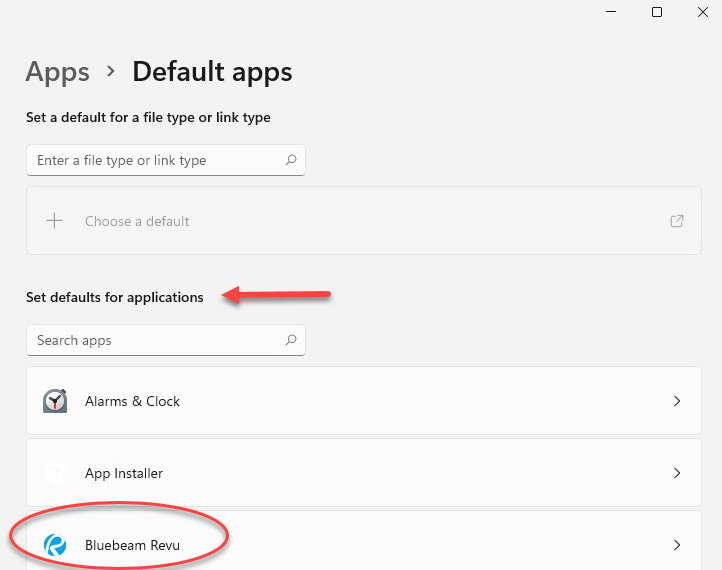
- Vælg det program, der aktuelt er valgt til .pdf , og vælg derefter Revu.
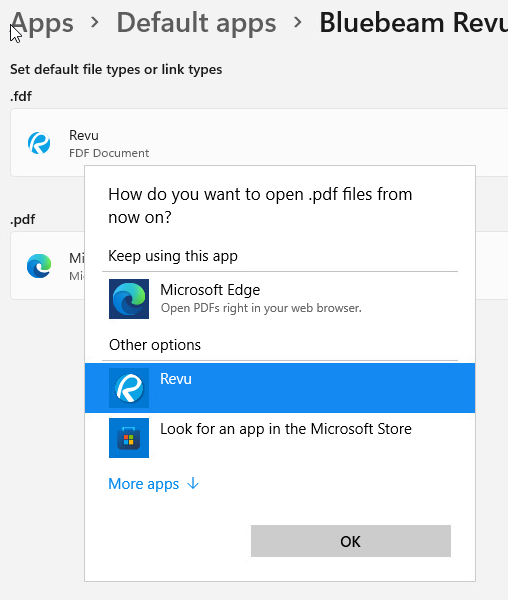
Hvis Revu angives som standardfremviseren, aktiveres Bluebeam også som den fremviser, der bruges af Outlook og Windows Stifinder.
Windows 10, 8.1 og 7 SP1
Følg trinnene nedenfor for at indstille Revu som standardfremviseren til PDF-filer. Denne proces kræver administratorrettigheder på computeren.
- Åbn Revu.
- Klik på Revu > Indstillinger
( Ctrl+K).
- Vælg Administrator fra menuen i venstre side.
- Klik på Åbn standardprogrammer.
- Når vinduet Standardapps vises, skal du udføre disse yderligere trin:
- Rul ned, og klik på Vælg standardapps efter filtype.
- Rul gennem listen, indtil du når .pdf. Klik derefter på plus-ikonet eller programmet tilknyttet .pdf.
- Vælg Bluebeam Revu på listen over programmer.
Hvis Revu angives som standardfremviseren, aktiveres Bluebeam også som den fremviser, der bruges af Outlook og Windows Stifinder.
Hvis du automatisk vil starte Bluebeam, når du åbner PDF-filer fra internettet, skal du læse Åbn en PDF-fil fra browseren direkte i Revu [EN].
Sådan gør du
Revu 21
Indstillinger
Lær, hvordan du gør Bluebeam Revu 21 til din standardfremviser for PDF-filer, så du hurtigt kan begynde at redigere filer.
